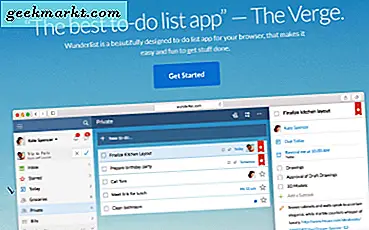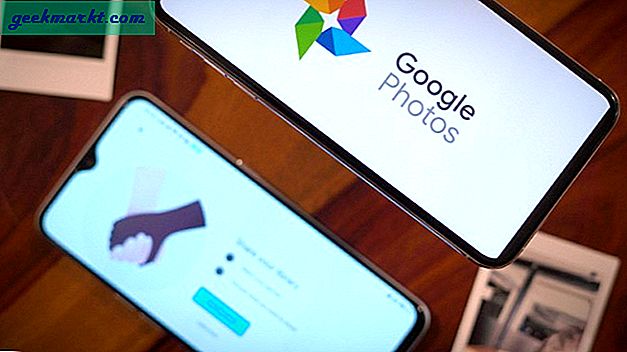För ett decennium sedan lanserade Apple den första generationen iPhone, en produkt som skulle revolutionera nästan alla aspekter av våra liv. Från att hitta ett datum för att ringa en hytt och beställa leverans för att dela foton, ändrade iPhone (och efterföljande Android-enheter) den globala marknaden, förvandlade kommunikation, underhållning, sociala relationer och till och med transport. Och självklart är en av de mest intressanta koncepten som förändras av utvecklingen av smarttelefonen hur vi lyssnar på musik. Under 2000-talet räddade Apple enbart handenheten för musikbranschen med lanseringen av iPod och iTunes Store, en marknadsplats som var så lätt att använda att det bidrog till att avskräcka användare från piratkopiering helt och hållet. Med 2010-talet och alliansen hos smarttelefonen blev det dock uppenbart att sättet att lyssna på musik inte var helt färdigt att utvecklas. Även om Spotify existerade för en tid innan den äntligen anlände till USA 2011, blev möjligheten att strömma varje sändning i världen gratis med annonser snabbt en måste-funktion för människor runt om i landet.
Snabbspolning fram till 2017, och det är tydligt att musikströmmar är framtidens sätt. Medan Apple, Google och Amazon alla fortfarande erbjuder traditionella digitala musikaffärer, erbjuder alla tre företag också aktivt abonnemangstjänster för sina kunder. Spotify har över 140 miljoner användare över hela världen och andra streamingtjänster som Tidal, Pandora och YouTube erbjuder alla användare ett enkelt sätt att få tillgång till musik, antingen via abonnemangstjänst eller gratis med annonser och begränsningar. Och medan många användare väljer de gratis planer som erbjuds av Spotify eller genom streaming av musik på YouTube och Soundcloud (båda har egna betalda tjänster med ytterligare funktioner), betalar 30 miljoner personer i Förenta staterna för närvarande en musikabonnemang service.
Oavsett om du befinner dig i det betalda lägret i det fria landet, är det hög sannolikhet att nedladdning av musik lokalt till din telefon eller dator fortfarande är något du skulle ha intresse av. Metoder för nedladdning, inspelning eller cachning av musik till din dator beror verkligen på vilken tjänst du använder för att lyssna på musik, och ganska ofta kommer du sannolikt att komma till rättsliga problem beroende på vilken tjänst du använder. Med det sagt har man tagit musik för personligt bruk sedan det spelat in mixapes av radiosändningar, och om du vill göra en liknande sak med dagens musiklandskap idag behöver du kanske hoppa igenom några kryphål för att få där.
En anmärkning om lagligheten
Som alltid representerar de tjänster och metoder som anges i den här artikeln i bästa fall ett lagligt grått område och i värsta fall en överdrivet ignorering av upphovsrättslagar i USA eller någon annanstans runt om i världen. Som alltid uppmuntrar vi inte eller tolererar olagligt beteende, inklusive att ta in eller spela in musik av strömmande tjänster och borde inte hållas ansvarig för negativa följder som härrör från användningen av tjänster, program eller metoder som presenteras på detta lista. Se ditt lands eget ståndpunkt om upphovsrätt, liksom användarvillkoren för varje strömmande musiktjänst som du stöter på online för mer information.
Musik Streaming: Hämtning med en prenumeration
När du vill hämta musik från en prenumerationsservice är det första du bör överväga, om den valfria tjänsten har möjlighet att ladda ner eller cache musik offline, antingen gratis eller via själva appen eller via en extern nedladdningsprogram. Typiskt är denna funktion paradad av tjänsten snarare än dold bort, så det bör vara uppenbart att tjänsten möjliggör lagring av musik offline. Med det sagt, om du inte har bestämt dig för en aktuell streamingtjänst för användning på din enhet, stressa inte om det. Här är en snabb uppbyggnad av vad som erbjuds för nedladdning av musik av varje tjänst, ordnad i ingen särskild ordning.
Spotify
Spotify skiljer sig från marknaden genom att vara den enda prenumerationstjänsten tillgänglig för konsumenter som råkar erbjuda en fri plan för alla sina användare. Den fria versionen av Spotify på skrivbordet fungerar exakt hur den betalda versionen fungerar, om än med att inkludera annonser. På mobilen är sakerna mycket mer begränsade, med en shuffle-only-åtkomst, begränsad hoppning per timme, och naturligtvis bryter samma reklam som skrivbordsbrukare har blivit vana vid att hantera. Medan inkluderandet av en gratis mobilplan är utmärkt kommer du att förlora möjligheten att lyssna på musik om enheten går till offline-läge, eftersom endast Spotify Premium-abonnenter kan hämta musik till sina enheter.
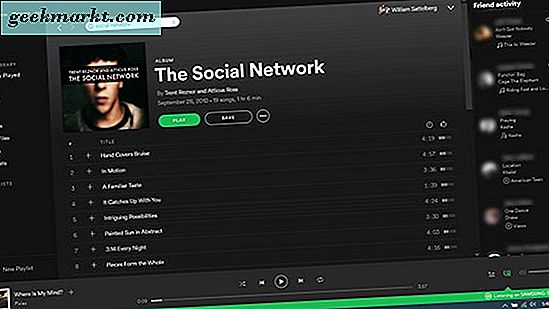
Om du bestämmer dig för att göra hoppet till Spotify Premium kan du ladda ner en sång, en spellista eller ett album till din dator eller din smartphone direkt, vilket gör det enkelt att ta din musik på språng där du än tar livet. Spotify har en mängd erbjudanden som är tillgängliga för användare, men standardpriset för tjänsten är din vanliga $ 9, 99 per månad som vi har sett debiteras av de flesta andra streamingtjänster. Studenter med en fungerande .edu-adress kan få tillgång till en mycket lägre pris på $ 4, 99 per månad, även om avtalet upphör att gälla efter 48 månader eller när din e-postadress slutar bli erkänd som en aktiv studenttjänst. Sammantaget är Spotify en solid affär om du klarar av att betala betalningen varje månad för att ladda ner din musik, men det är inte en möjlighet för varje användare.
Apple Music, Google Play Musik, Amazon Music Unlimited och Tidal
Det kan tyckas dumt att gruppera så många olika musikabonnemangstjänster tillsammans, men för det mesta fungerar alla ovannämnda tjänster nästan identiskt med varandra, med samma grundläggande prisplan och brist på en fri modell. Apple Music, Google Play Music, Amazon Music Unlimited och Tidal tar ut en bas $ 9, 99 per månad för deras tjänst, precis som Spotify. Det finns några erbjudanden tillgängliga, beroende på vilken plan du väljer att prenumerera på. Amazon Music Unlimited kostar bara $ 7, 99 per månad för befintliga Amazon Prime-medlemmar, och både Apple Music och Tidal erbjuder samma $ 4, 99-erbjudande för studenter på college med en riktig college-e-postadress. Tidal har självklart en Hi-Fi-plan som kostar $ 19, 99 per månad, och även om Googles prissättning är ganska standard, erbjuder deras $ 9, 99-plan alla fördelarna med YouTube Red och YouTube Music utan extra kostnad.

Med alla dessa tjänster kan du spara alla låtar från sin tjänst till din telefon när du är betalande medlem, vanligtvis vid varierande bithastigheter beroende på dina kvalitetsinställningar inom varje app. Tidvatten kommer givetvis låta dig ladda ner högre versioner av dina strömmar, men du måste registrera dig för deras Hi-Fi-plan att göra det. Det största problemet med att förlita sig på dessa tjänster för nedladdning eller cachemusik är, till skillnad från Spotify, marknaden för alla dessa tjänster (med Apple Music det uppenbara undantaget) inte lika krävande som Spotify. Så medan väckarklocka finns för Spotify hittar du inte ett program som kan ansluta till, säger Tidal eller Amazon Music Unlimited.
Pandora
Du har förmodligen flyttat bort från att använda Pandora sedan Spotify och Apple Music, så det är mycket möjligt att du inte känner till Pandoras nya musiktjänst. Medan Pandora fortfarande erbjuder exakt samma annonsstödda radiostationstjänst som användarna har upplevt redan från början (tillsammans med planen på 4, 99 dollar per månad för att ta bort annonser från dina favoritstationer) har de nyligen lagt till en Spotify-liknande prenumerationsmodell för $ 9, 99 per månad, vilket ger dig alla Pandoras radiostationstjänster utan annonser, plus möjligheten att spara låtar och album till ditt bibliotek. Liksom andra strömmande tjänster kan Pandora låta dig ladda ner musik till din telefon för offline lyssnande, men din musik kan inte lämna Pandora-appen. Det finns ingen skrivbordsapplikation, så att spara musik till din dator är en no-go. Sammantaget är Pandoras plattform inte hemskt, men det kan känna sig som en självklar produkt i världen av jättar som Spotify och Apple Music, och de flesta användare kan bättre vara bättre med någon av dessa plattformar.

SoundCloud och YouTube
Både SoundCloud och YouTube representerar en annan upptagning av musikströmmar, med båda tjänsterna inriktad på användaruppladdad musik främst. SoundCloud i synnerhet är en tjänst som tillåter användare att vara värd för sin egen musik eller podcast, oavsett om det är remixer, originalmusik eller B-sidor från etablerade artister. Det finns en hel del otrolig musik på SoundCloud, och tjänsten används av alla från underjordiska musikproducenter till nuvarande stjärnor som Post Malone och Cardi B, som båda har musik på framsidan av tjänsten vid skrivandet. Tyvärr betyder SoundClouds fria distributionsmodell att deras företag har genomgått mycket finansiell granskning senast. SoundCloud erbjuder en premium service, kallad SoundCloud Go och Go +, som erbjuder åtkomst till miljoner spår i sin tjänst med offline, cachad lyssning och inga annonser. Planerna är dock lite röra, och det är oklart varför man skulle betala $ 9, 99 för Go + när Spotify erbjuder mer traditionella spår till samma pris. Ibland kommer du att upptäcka att mindre SoundCloud-uppladdare kommer att vara värd för nedladdningsbara versioner av deras musik via sina BandCamp eller andra tjänster, men det är mycket mer troligt att du måste förlita dig på att prenumerera för att få tillgång till hela biblioteket.

YouTubes musikscena härstammar främst från en kombination av Vevo-uppladdade musikvideor från stornamnsstjärnor av alla genrer och av mindre titlar och remixer. Före uppkomsten av Spotify var YouTube vägen för studenter och ungdomar som inte var villiga att släppa riktiga pengar på en produkt för att betala för sina prenumerationer enkelt. Även om det kan vara mindre sant än tidigare, finns det fortfarande massor av musik på YouTube för ditt lyssnöje - så mycket faktum att YouTube har ett dedikerat musikprogram för både iOS och Android som låter dig cache-låtar, spela upp musikvideor och singlar, och växla mellan video och ljudformat samtidigt som du bygger egna skivlistor. Båda programmen är gratis med annonser, men för att verkligen dra nytta av alternativen som erbjuds av standard YouTube och YouTube Music behöver du ett YouTube Red-konto. YouTube Red erbjuder offlinenedladdningar för både YouTube-videor och musik via YouTube Music-kontot, tillsammans med annonsförskjutningar, röda exklusiva program och bakgrundsspel för alla videoklipp på tjänsten. Det är lite dyrt på $ 9, 99, men den goda nyheten är att någon Google Play Music-abonnent också blir röd ingår gratis med deras prenumeration på $ 10 per månad (och vice versa för alla som prenumererar på YouTube Red). Google har verkligen byggt en ruttig strömmingsplan med hopp om att båda dessa alternativ kommer att konsolideras till en app, men för nu är det trevligt att de åtminstone ingår i en plan.
Nedladdning och inspelning av musik utan abonnemang
Oavsett om du helt enkelt inte har hittat tillräckligt med pengar för att köpa en fullständig månads prenumeration på Spotify eller Apple Music, eller om du vill ladda ner en viss kopia av en sång av en onlinetjänst för att använda enskilt, kan det vara irriterande att försöka hitta en lokal kopia av en sång när du brukar använda en musiktjänst. Du kan inte ta en låt från Spotify eller Apple Music och använda den runt andra program, vilket kan vara ganska nedslående när du försöker använda olika musikspelare på din telefon eller försöker ställa in ett larm på din enhet.
Med det sagt finns det två olika sätt att ladda ner eller spela in musik från dessa appar, oavsett om du har en prenumeration. Den första metoden fungerar i stort sett för SoundCloud och YouTube, och är beroende av att använda webbplatser för omvandling av webbplatser för att översätta filerna till nedladdningsbart innehåll. Den andra metoden kommer att fungera för alla strömmande tjänster, och det är inte lättast att följa igenom utan någon form av risk att använda skuggiga program från tredje part för att spara musik från Spotify. Låt oss ta en titt på var och en av dessa metoder.
SoundCloud och YouTube
Med alla konton är de enklaste strömmande plattformarna för nedladdning av musik från SoundCloud och YouTube. Vi påpekade redan att vissa användare från båda sidorna är värd för nedladdningslänkar i beskrivningarna av deras låtar, speciellt om artisten eller bandet är oberoende, men du kanske vill överväga ett antal externa nedladdningstjänster för båda dessa appar. Online-omvandlingswebbplatser hjälper dig att hämta från både SoundCloud och YouTube, och medan dessa webbplatser generellt sett ses ned av varje av deras respektive tjänster. Faktum är att en av de mest populära platserna för detta, Youtube-MP3.org, nyligen stängt dörrarna efter att ha blivit tvingad av musiketiketter. Fortfarande finns det många alternativ för nedladdning av musik från både SoundCloud och YouTube, inklusive:

- OnlineVideoConverter: Detta är en av våra favoritwebbplatser för att konvertera YouTube-videor till MP3-filer eller något annat format. Det är oftast plug-and-play, så enkelt som att välja önskad filtyp efter att du har klistat in din länk och väntar på att tjänsten ska återvända med en nedladdningsbar fil. Medan det fungerar med YouTube, stöder det inte SoundCloud-filer.
- Lyssna på YouTube: Ett annat konverteringsverktyg för YouTube-videor, det här är lite mer förenklat än OnlineVideoConverter, men med samma grundläggande förutsättning. Det verkar också fungera med SoundCloud, men vi fick felmeddelanden varje gång vi försökte ladda ner en fil från SoundCloud.
- SCDownloader: Vi har använt den här webbplatsen innan du hämtar filer från SoundCloud, och teoretiskt sett är det lika enkelt att klistra in en länk och slår konvertera. När det gäller att testa appen för den här artikeln fick vi flera meddelanden "Internal Server Error" som gör det svårt att rekommendera det här för alla användare.
- 9SoundCloudDownloader: Inte riktigt det bästa namnet vi någonsin har sett, men i vår test fungerade 9SCD utan några brister. Filer som laddas ner snabbt, och även om filnamnen bara är flera bokstäver och siffror som ströms ihop, var nedladdningarna vi fick hög kvalitet och lät bra.

Spotify, Apple Music och andra liknande streamingtjänster
En snabb Google-sökning på nätet ger dig alla typer av tips och tricks-videor, som visar hur du använder externa applikationer för att ladda ner innehåll från Spotify. Tredjepartsapplikationer som Spotydl brukade låta dig ladda ner dina spellistor och artister som MP3-filer till din dator, men dessa appar har stängts av i flera år nu, följt av Spotifys laglag och hotade med rättsliga åtgärder. Även om aktiv utveckling fortfarande uppstod på dessa appar, har Spotify och andra strömmande tjänster försökt att stänga hålen i sin programvara som någonsin gjort det möjligt för deras produkt att användas på så sätt. Det här är vettigt, om deras användare ständigt stjäl musik, kommer Spotify, Apple, Google och andra inte att kunna göra affärer med rekordledarna för att vara värd för sin musik, och både företagen och slutanvändarna kommer att drabbas av resultatet .
Men vara säker: det finns en lösning. För att utföra de steg som anges nedan måste du använda en Windows 10-dator, och du måste ladda ner en kopia av Audacity om du inte redan har det. Om du inte är bekant med Audacity, är det ett open-source ljudredigeringsprogram som används av skapare runt om i världen som ett gratis alternativ till Adobe Audition. Om du föredrar ett annat ljudredigeringssystem (något som Adobe Audition) måste du bara se till att programmet har stöd för Windows WASAPI. Om du inte är bekant med den termen, oroa dig inte om det. Håll bara Audacity-som vi sa, det är gratis-och fortsätt till stegen nedan. Metoden som vi ska tillhandahålla testades med Spotify v.1.0.60.492.gbb40dab8, liksom det inofficiella programmet Google Play Music Desktop Player, men det borde fungera för de flesta musikströmmande tjänster som ett enkelt sätt att få tillgång till lokalt baserade musikfiler av dina favoritlåtar. Låt oss börja.

När du har laddat ner och installerat Audacity, se till att både den och den strömmande tjänst du väljer är redo att gå (i våra exempel i hela den här guiden använder vi Spotify, men igen, så länge som din musikleverantör inte har " t har genomfört någon form av anti-inspelning DRM för att förhindra att den här metoden fungerar, borde du vara bra att gå med den tjänst du väljer). Det första vi behöver göra är att dyka in i våra Audacity-inspelningsinställningar för att se till att Audacity spelar in uppspelning från rätt enhet. Om din dator har en mikrofon på den, kommer den förmodligen att försöka spela in från den enheten först; Vi vill inte att det ska hända. Istället klickar du på rullgardinsmenyn längst ner till vänster om menyraden inuti Audacity. Du bör se flera alternativ visas. klicka på "Windows WASAPI." Detta gör det möjligt för Audacity att spela in direkt från datorns ljudkort. Oavsett vilket ljud som utmatas av din dator kommer Audacity att hämta och spela in för framtida uppspelning. Du vill också se till att din mikrofon är inställd på loopback, inte till enhetens inbyggda eller externa mikrofon.
När du har ställt in din inspelningsenhet till Windows WASAPI, har du slutfört installationen och du är redo att spela in. Det är så enkelt. Om du vill testa hur din inspelning kommer att låta, tryck på "Spela in" inuti Audacity och tvinga sedan datorn till att göra ljud, antingen genom din webbläsare eller genom att aktivera ett systemljud på enheten. Du kan sedan stoppa inspelningen och spela upp den igen. Det låter nästan identiskt med det ursprungliga ljudet du hörde på datorn.

Okej, nu för de bra sakerna: Slå rekord inuti Audacity (se till att du först raderar några tidigare inspelningskanaler från ditt Audacity-projekt) och börja spela en låt, ett album, en spellista eller något annat från Spotify. Låt din sång spela hela vägen, stoppa uppspelningen och stoppa inspelningen i Audacity. Du kan spela upp inspelningen igen för att testa ljudkvaliteten på inspelningen på din dator, men vara säker på att det i våra test låter som den ursprungliga versionen till våra antagligen icke-audiophiliac öron.
Det här är självklart inte en perfekt metod, så låt oss ta upp elefanten i rummet: ja det här är lite besvärligt om du letar efter att ladda ner hela ditt bibliotek med Spotify-låtar. Därför är det bättre att titta på några olika alternativa metoder, inklusive att hitta värdversioner av ditt favoritalbum online och använda de ovan beskrivna YouTube- och SoundCloud-metoderna. Men för snabb nedladdning av låtar, album och till och med spellistor, hämtar den här metoden tillbaka till inspelning av sånger från radion till en mixtape. Ljuden, för det mesta låter bra, och vi kunde spara låtarna som lokala filer med en ganska hög bithastighet (128kbps är inte ljudfiler kvalitet, men det är inte heller hemskt). Självklart kan det vara ganska obekvämt att använda din dator som inspelningsenhet för ditt Spotify-bibliotek, särskilt eftersom du inte kan stänga av datorn medan den här inspelningen händer, men det är helt enkelt det bästa sättet att ta uppspelning från musikapps och till spara dessa filer direkt till din dator utan att betala en avgift för att göra det.

Det var några små problem vi märkte. Först, ibland kommer ljudet att hoppa direkt i början av inspelningen i ungefär en halv sekund. För att kringgå detta fel, se till att du ger dig tillräckligt med inspelningstid före låtet (vi försökte om fem sekunder av tystnad och problemet gick bort). Audacity kan hjälpa dig att redigera ut denna tomma tystnad senare, så det finns ingen anledning att skynda början på en sång. Eftersom Audacity är ett program som är öppet, kräver det också att någon vill exportera till MP3 för att ladda ner ett plugin från deras hemsida. Om det här låter som för mycket arbete fungerar standardfilformatet (WAV) tillsammans med andra filformat som AAC, bra med de flesta musikspelare och appar på telefonen. Slutligen, och kanske viktigast, matchar volymen av din sång direkt volymen på din dator, eftersom Audacity spelar in en direkt kopia av datorns uppspelning. Det betyder att du vill titta på din volymnivå i Windows 10. Du kan inte lämna datorn på ljud och du bör försöka ställa in volymen i Windows på en fast mellannivå innan du börjar spela in. Som en lösning, försök att ansluta externa högtalare till din dator och justera volymen lokalt eller stänga av högtalarna. Allt som händer är volymen i Windows.

En sista anmärkning: Audacity tar inte bara upp din musikapp, men hela gränssnittet på din dator. Systemmeddelanden, ljudanmälningar och alla andra videor, spel och ljud kommer att hämtas i din inspelning. Det enklaste sättet att göra en bra inspelning är att använda den externa högtalarändringen som anges ovan och låt inspelningen ske över en lång spellista med en lång spellista. Du måste redigera varje enskilt spår, som ja, tar tid och engagemang, men det är nog det bästa sättet att ladda ner musik från Spotify eller andra musikktjänster utan att riskera din säkerhet eller din rättssäkerhet.
***
Inspelning av strömmande tjänster som Spotify, Google Music och Pandora är inte lätt. Vanligtvis måste du betala för möjligheten att ladda ner dina favoritlåtar till din telefon eller dator, och även då får du inte vanliga MP3-versioner av dessa filer. I stället är du ofta fast i att behöva hantera cachade versioner av dina favoritspellistor och album som inte kan lämna programmet du betalar för. Vill du använda din favoritlåt som ringsignal eller låten för din väckarklocka? Det är inte möjligt, till och med som betalande medlem för de flesta av dessa tjänster.
Lyckligtvis kan vi, med samma metoder som används i decennier för att skapa mixtapes och spela in sånger från radion, fånga våra favoritlåtar från en dators ljudkort för uppspelning online. Det kan tyckas som en udda eller irriterande lösning, särskilt eftersom du måste spela in varje låt oberoende av varandra (eller redigera varje låt i sin egen fil senare, något som kan vara svårt om du inte har massor av erfarenhet av att använda Audacity att redigera ljud). Med detta sagt är det verkligen det bästa sättet att spela in din musik för användning offline. Filerna är kristallklara, Audacity kan spela in från nästan alla tjänster online, och det finns ingen risk att ladda ner skuggig programvara eller bli föremål för brott mot upphovsrättslagen. Vem som helst som vill ladda ner låtar av YouTube eller SoundCloud kan också titta på specifika omvandlingsplatser för dessa applikationer, men de flesta användare som vill spela Spotify-samlingen tillbaka kommer att vara nöjda med möjligheten att snabbt spara spår med Audacity.